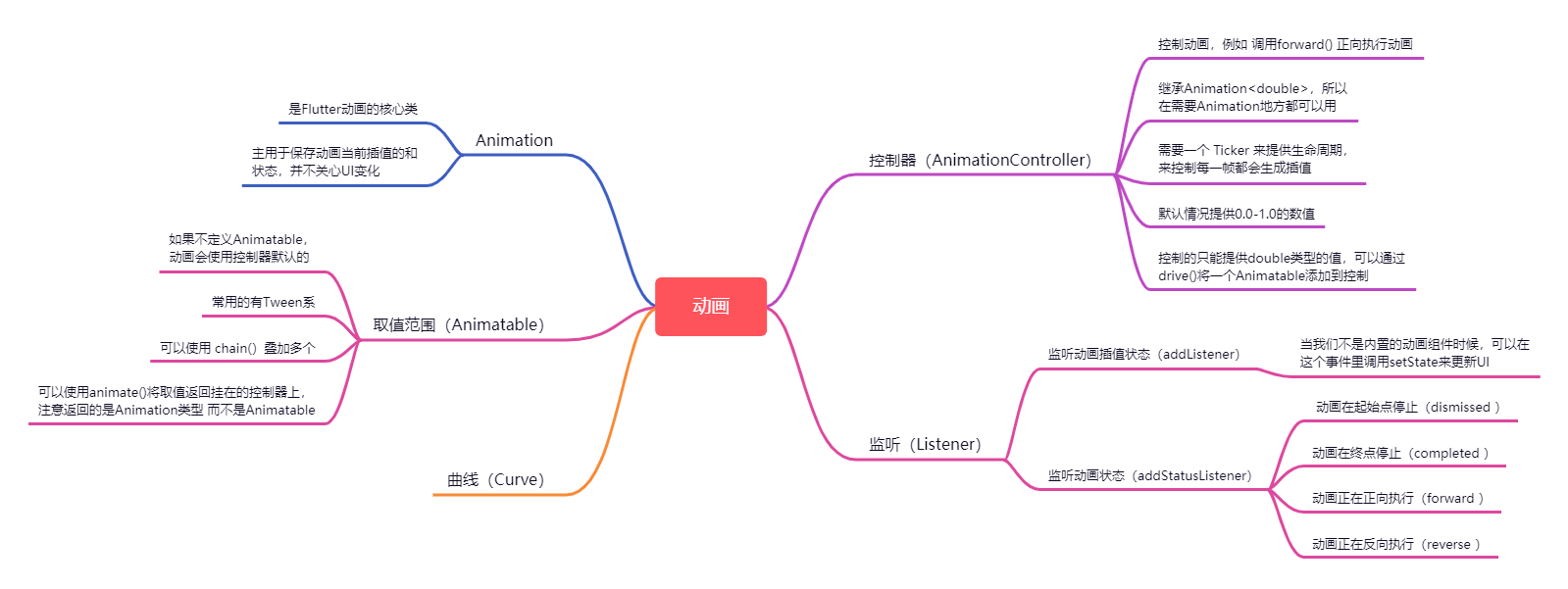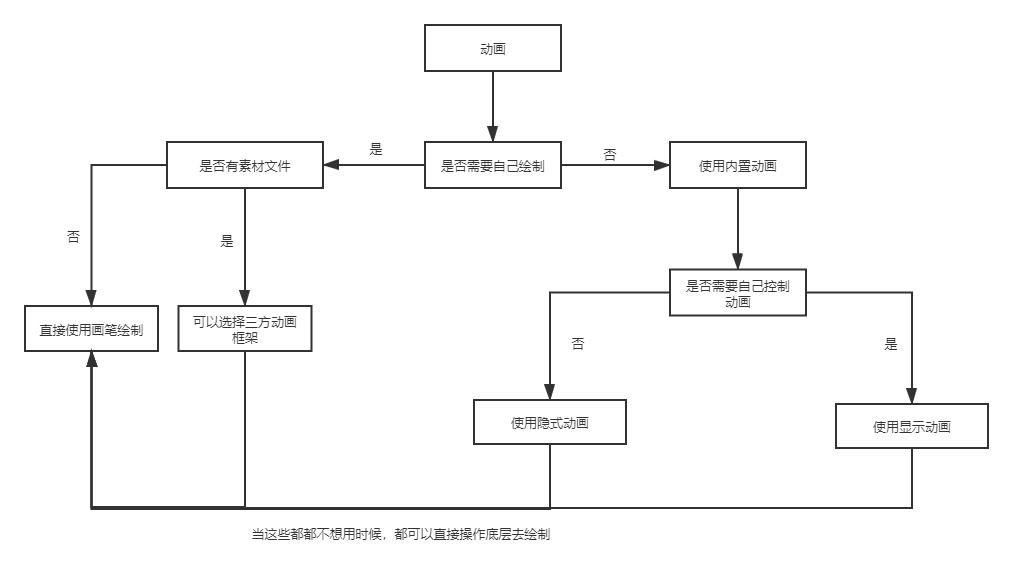Flutter 中动画的创建有很多种, 需要根据具体的需求选择不同的动画。如果只是简单的布局等的动画直接使用最简单的隐式动画就可以了,因为隐式动画是由框架控制的,所以仅仅只需要更改变需要变化属性就可以了。如果你想自己控制动画的变换则需要使用显示动画,如果需要控制一些列动画组合时使用交织动画去控制。如果内置的满足不了需求的时候,还可以结合画布自绘动画。
动画基础
Flutter 动画和其他平台动画原理也是一样的,都是在快速更改 UI 实现动画效果。在一个 Flutter 动画中主要包含 Animation(动画)、AnimationController(控制器)、Curve(速度曲线)、Animatable(动画取值范围)、Listeners (监听事件)、Ticker(帧)。
- Animation 一个抽象类是 Flutter 动画的核心类,主用于保存动画当前插值的和状态,在动画运行时会持续生成介于两个值之间的插入值。例如当宽从 100 变成 200,会在动画第一帧到最后一帧都会生成 100-200 区间的一个值,如果速度是匀速的,这个值就是匀速增加到 200。
- AnimationController 用来控制动画的状态启动、暂停、反向运行等, 是 Animation 的一个子类
- Curve 用来定义动画运动的是匀速运动还是匀加速等,和 css 中 animation-timing-function 类似
- Animatable 用于表明动画值范围值。可以通过调用 animate 方法,返回一个 Animation,常见的 Tween 系列的类都是对他的实现
- Listener 监听动画状态的变化
- Ticker 帧回调,在动画执行时候每一帧都会调用其回调,类似与 js 中的 requestAnimationFrame
动画组成结构
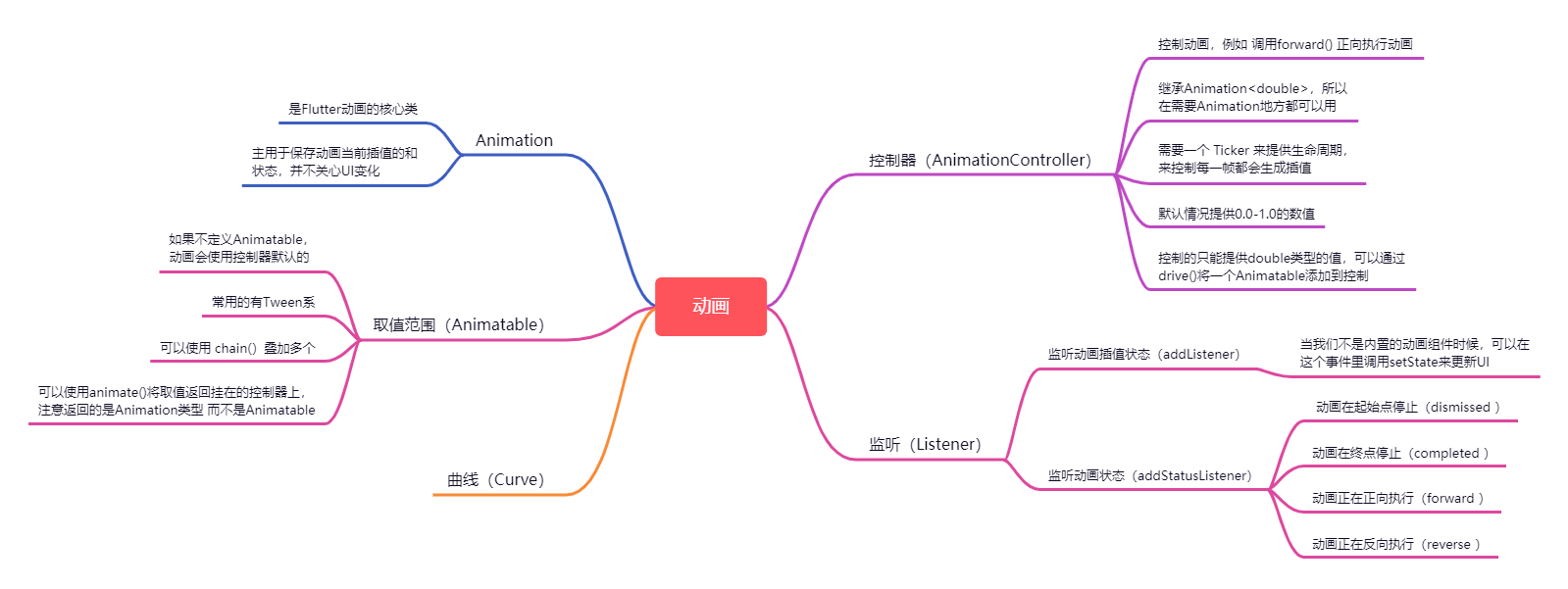
动画选择
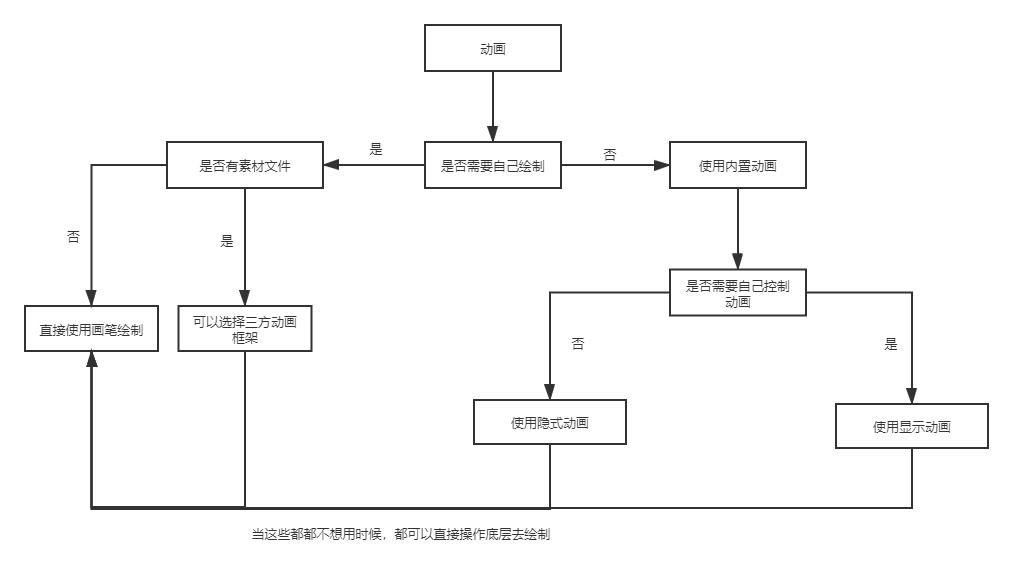
隐式动画
隐式动画简单来说就是我们只需要修改对应的属性,Flutter 就是自己帮我们过渡动画,和 css 中过渡有点类似,当我们设置后 transition 后只需要更改对应的 css 属性就会自动过渡到新的值。Flutter 内置了一些常用的隐式动画,可以看到源码里都是对 ImplicitlyAnimatedWidget 的实现,如果需要我们也可以自己实现 ImplicitlyAnimatedWidget 来自定义隐式动画。
内置隐式动画
看个使用例子
double heihgt = 100;
Color color = Colors.yellow[800];
AnimatedContainer(
duration: Duration(milliseconds: 500),
height: heihgt,
color: color,
margin: EdgeInsets.all(8),
child: Center(
child: Text('AnimatedContainer',
style: TextStyle(color: Colors.white, fontSize: 20),
),
),
)
setState(() {
heihgt = 200;
color = Colors.blue;
});
|
在 Flutter 内置的隐式动画组件中,一般都是 AnimatedXxxxxx 类似的,后面的 Xxxxxx 都能找到对应的组件。内置的有下面这些 AnimatedContainer、AnimatedPadding、AnimatedAlign、AnimatedPositioned、AnimatedOpacity、SliverAnimatedOpacity、AnimatedDefaultTextStyle、AnimatedPhysicalModel。这些隐式动画的使用和其 Xxxxxx 对应的属性基本一致,只需要额外的指定 duration 就可以了,当然也可以为动画指定动画曲线 curve。
自定义隐式动画
当这内置的满足不了你的时候,你也可以去实现一个隐式动画,只需要实现抽象类 ImplicitlyAnimatedWidget。实现自定义隐式动画仅需要重写 build 和 forEachTween 就可以简单实现了。
class AnimatedDemo extends ImplicitlyAnimatedWidget {
final Color color;
final Widget child;
final double height;
AnimatedDemo({
this.color,
this.height,
Curve curve = Curves.linear,
this.child,
@required Duration duration,
}) : super(curve: curve, duration: duration);
@override
_AnimatedDemo createState() => _AnimatedDemo();
}
class _AnimatedDemo extends AnimatedWidgetBaseState<AnimatedDemo> {
ColorTween _color;
Tween<double> _height;
@override
Widget build(BuildContext context) {
return Container(
color: _color.evaluate(animation),
height: _height.evaluate(animation),
child: widget.child,
);
}
@override
void forEachTween(visitor) {
_color = visitor(_color, widget.color, (value) => ColorTween(begin: value));
_height = visitor(_height, widget.height, (value) => Tween<double>(begin: value));
}
}
|
我们可以去看 ImplicitlyAnimatedWidget 是如何控制动画的,在 ImplicitlyAnimatedWidgetState 中会看到其实里面定义了 AnimationController 控制动画。然后可以看到 didUpdateWidget 钩子函数中调用了 _controller.forward() 执行动画,当父 Widget 调用 setState 时候就会触发这个钩子函数的调用。
显示动画
有时候有些动画需要们自己去控制动画的状态,而不是交给框架去处理,这时就需要我们自己去定义前面简介里提到的那几个动画要素了。
内置显示动画
在 Flutter 中内置的显示动画大部分都是 XxxxxxTransition 名称的,我们看个内置显示动画使用例子,RotationTransition 组件需要一个 turns(Animation<double>)参数,我们可以给它个AnimationController
RotationTransition(
turns: Animation<double>,
child: ChildWidget(),
)
AnimationController(
double? value,
this.duration,
this.reverseDuration,
this.debugLabel,
this.lowerBound = 0.0,
this.upperBound = 1.0,
this.animationBehavior = AnimationBehavior.normal,
required TickerProvider vsync,
)
|
使用 RotationTransition,可以看到一个红蓝渐变色方块旋转一周。
class RotationTransitionDemo extends StatefulWidget {
@override
_RotationTransitionDemoState createState() => _RotationTransitionDemoState();
}
class _RotationTransitionDemoState extends State<RotationTransitionDemo> with SingleTickerProviderStateMixin {
AnimationController _controller;
@override
void initState() {
super.initState();
_controller = AnimationController(duration: Duration(milliseconds: 1000), vsync: this)
..addListener(() {
print(_controller.value);
})
..addStatusListener((status) {
print(status);
})
..forward();
}
@override
void dispose() {
_controller.dispose();
super.dispose();
}
@override
Widget build(BuildContext context) {
return Scaffold(
appBar: AppBar(
title: Text('RotationTransition'),
),
body: Center(
child: RotationTransition(
turns: _controller,
child: Container(
height: 300,
width: 300,
decoration: BoxDecoration(
gradient: LinearGradient(colors: [Colors.red, Colors.blue]),
),
),
),
),
);
}
}
|
控制器补间和曲线
在控制器中我们可以看的动画开始值和结束值默认是 0.0 到 1.0,而且是 double 类型的。而实际动画中不可能只是 double 类型的,需要我们自己使用 Animatable 来指定补间范围值。
修改一下上面的代码
_controller = AnimationController(duration: Duration(milliseconds: 1000),vsync: this)
..drive(Tween(begin: 1, end: 4))
Tween(begin: 1, end: 4).animate(_controller);
Tween(begin: 1, end: 4)
.chain(CurveTween(curve: Curves.ease))
.animate(_controller);
|
Flutter 已经内置帮我们实现了很多 Animatable,ColorTween、SizeTween、IntTween、StepTween 等等。
自定义显示动画
查看 RotationTransition 的源码,我们可以看到它是对的抽象类 AnimatedWidget 的实现,当内置的满足不了我们的时候,可以直接自己实现 AnimatedWidget 自定义显示动画。先来看看 AnimatedWidget 里面都有些啥。
abstract class AnimatedWidget extends StatefulWidget {
const AnimatedWidget({ Key key,@required this.listenable, }) : assert(listenable != null), super(key: key);
@override
_AnimatedState createState() => _AnimatedState();
}
class _AnimatedState extends State<AnimatedWidget> {
@override
void initState() {
super.initState();
widget.listenable.addListener(_handleChange);
}
void _handleChange() {
setState(() {
});
}
}
|
接下来我自己继承 AnimatedWidget 实现一个自定义显示动画
class OpacityAnimatedWidget extends AnimatedWidget {
final Widget child;
Animation<Color> colorAnimation;
OpacityAnimatedWidget(listenable, {this.colorAnimation, this.child}) : super(listenable: listenable);
@override
Widget build(BuildContext context) {
Animation<double> animation = listenable;
return Opacity(
opacity: animation.value,
child: Container(
color: colorAnimation.value,
child: child,
),
);
}
}
AnimationController _controller = AnimationController(duration: Duration(milliseconds: 1000), vsync: this);
OpacityAnimatedWidget(
Tween(begin: 1.0, end: .8).animate(_controller),
colorAnimation: ColorTween(begin: Colors.red, end: Colors.blue).animate(_controller),
child: Container(
height: 300,
width: 300,
),
)
|
Flutter 内部还提供了一个 AnimatedBuilder 帮助我们简化自定义动画。
AnimatedBuilder(
animation,
child,
builder,
)
|
交织动画
官方是这么介绍的:交织动画是一个简单的概念:视觉变化是随着一系列的动作发生,而不是一次性的动作。动画可能是纯粹顺序的,一个改变随着一个改变发生,动画也可能是部分或者全部重叠的。动画也可能有间隙,没有变化发生。
简单点说就是一个动画可以分割成很多片段,每个片段都有不同的 Tween,看个使用示例
class StaggeredAnimationDemo extends StatefulWidget {
@override
_StaggeredAnimationDemoState createState() => _StaggeredAnimationDemoState();
}
class _StaggeredAnimationDemoState extends State<StaggeredAnimationDemo> with SingleTickerProviderStateMixin {
AnimationController _controller;
Animation<double> _height;
Animation<Color> _color;
Animation<double> _borderRadius;
@override
void initState() {
super.initState();
_controller = AnimationController(duration: Duration(milliseconds: 5000), vsync: this);
_height = Tween(begin: 50.0, end: 300.0).animate(
CurvedAnimation(
parent: _controller,
curve: Interval(0, 0.15),
),
);
_color = ColorTween(begin: Colors.red, end: Colors.blue).animate(
CurvedAnimation(
parent: _controller,
curve: Interval(0.1, 0.2),
),
);
_borderRadius = Tween(begin: 10.0, end: 150.0).animate(
CurvedAnimation(
parent: _controller,
curve: Interval(0.1, 0.25),
),
);
_controller.forward();
}
@override
void dispose() {
_controller.dispose();
super.dispose();
}
@override
Widget build(BuildContext context) {
return BasiceAppLayout(
title: '交织动画',
body: Center(
child: AnimatedBuilder(
animation: _controller,
builder: (context, child) {
return Container(
height: _height.value,
width: _height.value,
decoration: BoxDecoration(
color: _color.value,
borderRadius: BorderRadius.circular(_borderRadius.value),
),
);
},
),
),
);
}
}
|
Hero动画
Flutter 叫它主动画,用于不同页面之间切换时候动画,比如有一个商品列表,点击后跳到一个新的页面查看原图,就可以这个动画。使用也很简单,在不同页面使用 Hero 包裹需要动画组件,两个页面的 tag 需要甚至成一直,但是同一个页面需要保持唯一。
Hero(
tag: "avatar",
child: ChildWidget(),
)
|